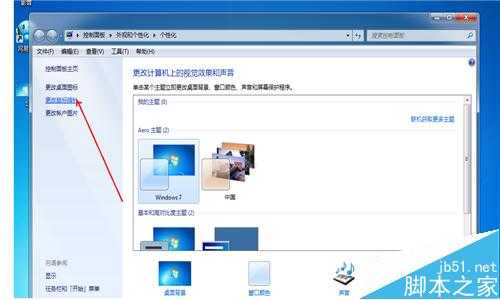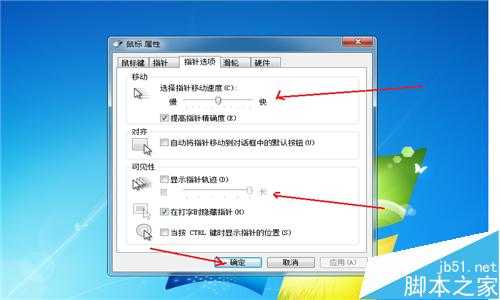站长资源电脑基础
鼠标属性和程序如何更改?
简介很多时候,小伙伴们会对鼠标设置成很多不同的花样,比如鼠标光标的箭头标识大小,鼠标的反应速度等,那么对于初用电脑没多久的朋友来说怎样去正确的操作呢,下面小编就为大家介绍鼠标属性和程序如何更改方法,来看看吧!方法/步骤1、在电脑的桌面上,单击鼠标右键,出现个性化,单击一下个性化。2、出现更改设置框,选
很多时候,小伙伴们会对鼠标设置成很多不同的花样,比如鼠标光标的箭头标识大小,鼠标的反应速度等,那么对于初用电脑没多久的朋友来说怎样去正确的操作呢,下面小编就为大家介绍鼠标属性和程序如何更改方法,来看看吧!
方法/步骤
1、在电脑的桌面上,单击鼠标右键,出现个性化,单击一下个性化。
2、出现更改设置框,选择左侧的“更改鼠标指针”单击一下。
3、出现“鼠标属性”对话框,根据鼠标属性提示,单击“指针”,可以更改鼠标指针指示形状,自定义一下。
4、单击“鼠标键”,可以对鼠标的“双击速度”进行设定,变快或变慢,也可以锁定单击键。
5、单击“指针选项”,可以对“指针的移动速度和指针的运行轨迹”进行设置。
6、单击“滑轮”,可以对鼠标的垂直和水平滚动进行设定,滚动的行数和显示的字数都可以进行更改。
7、单击”硬件“,可以对鼠标的运行程序进行更改,鼠标不能运行,也可以这里进行检修,查看鼠标的运行程序是否正常。
以上就是鼠标属性和程序如何更改方法介绍,方法很简单,希望这篇文章能对大家有所帮助!